随着编程成为越来越多人职业发展的必备技能,选择一个合适的开发工具显得尤为重要。在众多的编程工具中,VisualStudioCode(简称VSCode)凭借其轻量、强大且易用的特点,成为了广大程序员的首选。对于初学者而言,VSCode不仅界面简洁、上手快速,而且提供了丰富的插件支持,可以帮助你高效地编写代码。
为什么选择VSCode?
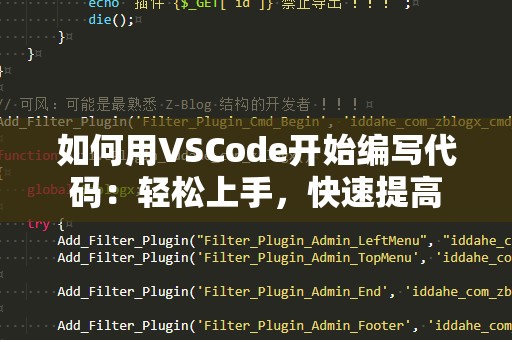
VSCode是微软推出的一款开源且免费的代码编辑器,支持Windows、macOS和Linux系统。它与传统的IDE(集成开发环境)不同,作为一个轻量级的编辑器,VSCode启动速度非常快,且内存占用小,非常适合初学者和轻量开发需求的用户。VSCode支持几乎所有主流的编程语言,像Python、JavaScript、C++、Java等,你可以根据自己的需求安装相应的插件,甚至可以为某种特定的语言定制开发环境。
安装VSCode
下载与安装:访问VSCode的官方网站(https://code.visualstudio.com/)下载适合你操作系统的版本。安装过程非常简单,按照提示一步步完成即可。
选择合适的插件:VSCode最大的亮点之一就是插件系统。安装完VSCode后,你可以根据自己编写的语言安装相应的插件。例如,如果你使用Python进行开发,可以安装“Python”插件来提高代码的智能提示、自动补全等功能。如果你在开发Web应用程序,安装“HTML”,“CSS”以及“JavaScript”插件将帮助你更好地管理代码。
界面与设置:打开VSCode后,你会看到一个简洁的工作界面。在界面左侧有资源管理器,可以查看当前项目的文件结构。右上角是终端,方便你直接在编辑器中执行命令。通过快捷键(如Ctrl+Shift+P),你可以调出命令面板,快速搜索各种命令和设置。
创建一个简单项目
初学者最需要的就是快速搭建一个简单的项目,从中逐步理解开发流程。让我们以创建一个简单的HTML网页为例,来展示如何在VSCode中开始写代码。
创建项目文件夹:在你的电脑上创建一个新的文件夹,用于存放项目文件。假设文件夹名称为“myFirstProject”。
打开VSCode:启动VSCode后,点击左上角的“文件”,选择“打开文件夹”,找到你刚刚创建的“myFirstProject”文件夹,点击“选择文件夹”。
创建HTML文件:在VSCode中,点击左侧资源管理器的“新建文件”按钮,创建一个名为“index.html”的文件。你可以开始编写HTML代码了。输入如下内容:
我的第一个网页
欢迎来到我的第一个网页!
这是我在VSCode中编写的第一个HTML页面。
这段代码简单地展示了一个标题和一段文本。你可以在浏览器中打开“index.html”文件,查看效果。
代码智能提示与调试
VSCode的智能提示功能极大地提高了编程效率,尤其对初学者而言,能够实时提示代码错误、提供自动补全非常重要。在编写HTML代码时,当你输入
标签时,VSCode会自动提示你可能的代码结构,并为你补全结束标签。对于其他编程语言,如Python或JavaScript,VSCode还提供了更为强大的调试功能。通过安装相应的插件,你可以直接在VSCode中设置断点、查看变量、调试程序,甚至进行单元测试。无论你是做前端开发还是后端开发,VSCode都能为你提供一站式的开发体验。
使用VSCode进行版本控制
版本控制是每个程序员都必须掌握的技能,尤其是在团队开发中,它可以帮助我们有效地管理代码的变更。VSCode内置了对Git的支持,使得代码的版本管理变得非常方便。你只需要通过简单的命令,就能轻松地创建一个Git仓库并提交代码。
初始化Git仓库:打开VSCode,点击左侧的源代码管理图标,你会看到“初始化仓库”按钮,点击它后,VSCode会自动初始化一个Git仓库。
添加文件并提交:在VSCode的左侧栏,你可以看到哪些文件有更改。点击“+”按钮,将更改添加到暂存区,然后输入提交信息,点击“提交”按钮。
远程仓库集成:如果你已经在GitHub或GitLab上创建了一个远程仓库,可以通过VSCode的界面轻松地将本地仓库与远程仓库关联,使用push命令将代码上传到云端。
提高编程效率的技巧
快捷键使用:VSCode提供了丰富的快捷键,熟练掌握它们可以极大提高你的编程效率。比如,按下Ctrl+P可以快速打开文件,Ctrl+Shift+P可以打开命令面板,Alt+Z可以自动换行代码。通过查看官方快捷键列表并不断练习,你会逐步变得更加高效。
多光标编辑:VSCode还支持多光标编辑功能。当你需要在多个地方同时编辑相同内容时,可以按下Ctrl+Alt+Down(Windows)或Cmd+Alt+Down(Mac)来添加多个光标,进行批量编辑。这对于处理重复性的代码修改非常有用。
代码片段:如果你经常使用某些特定的代码结构,VSCode允许你自定义代码片段。在设置中,你可以为常用的代码添加快捷方式,这样每次只需输入一个简短的关键字,就能快速插入一段代码。
总结
无论你是编程新手,还是已经有一定经验的开发者,VSCode都能提供一个简洁、高效的开发环境,帮助你快速开始写代码。从安装到配置,再到项目创建和调试,VSCode都能一步步引导你掌握编程的各项技能。通过合理的插件配置和快捷键使用,VSCode不仅能提高你的编程效率,还能让你更加专注于代码的实现,而不是被繁琐的工具操作所困扰。
现在,拿起你的电脑,打开VSCode,开始你的编程之旅吧!


